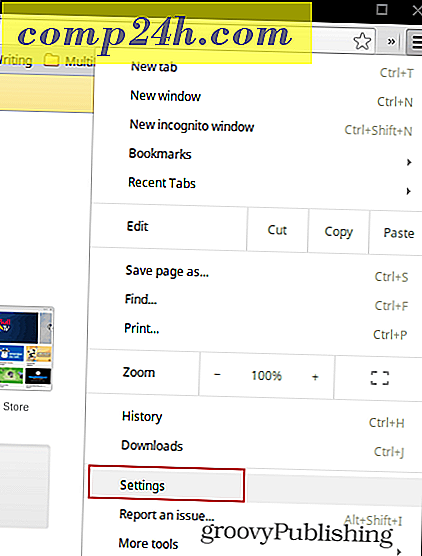Se & Slet Microsoft Edge Browsing History i Windows 10
Windows 10 indeholder Microsofts nye webbrowser kaldet Microsoft Edge. For de af jer, der har opdateret din pc til Windows 10 og er nye til operativsystemet, er der et hurtigt tip om, hvordan du kan se og slette din browserhistorik.
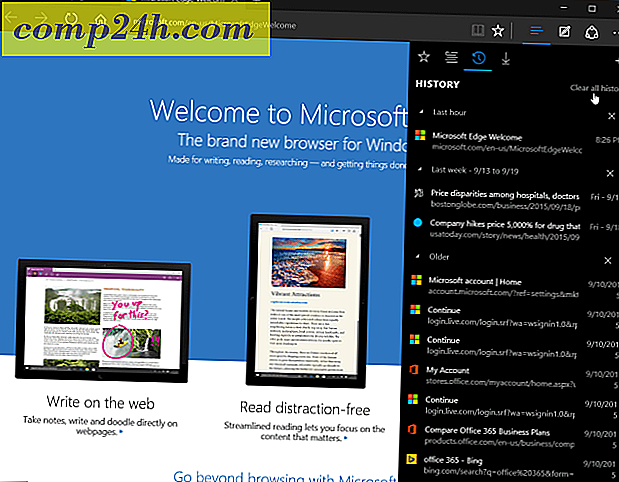
Se og Slet Microsoft Edge Browsing History
De fleste moderne browsere har i dag standardiseret tastaturgenvejen til CTRL + SHIFT + DELETE for at få adgang til browserens personlige oplysninger. Derefter kan du rydde din browserhistorik, cookies, cachelagrede data og filer, adgangskoder og downloadhistorik.
For at få adgang til flere indstillinger med Microsoft Edge skal du klikke på knappen Hub øverst til højre. Vælg derefter ikonet Historie (den der ligner et ur). Det vil give dig en liste over din historie, som er organiseret senest den sidste time, dag og uge.
Denne organiserede liste over historie gør det lettere at finde noget. Du ved, for når du har disse "OK, nu hvor var den artikel jeg læste på?" Øjeblikke.
Hvis du vil slippe af med historien, kan du gøre det selektivt ved at klikke på knappen "X" ved siden af hvert element.

Du kan også slette alt ved at klikke på Ryd alle historier . Hvis du vælger det, får du flere muligheder for det, du vil slette - ud over blot de websteder, du har besøgt. Du kan f.eks. Slette adgangskoder, cookies, downloads og meget mere. Vælg bare hvad du vil slippe af med, og klik på knappen Slet .

Hvis du ikke vil se din browserhistorik, og bare vil slette den og andre ting som cookies, adgangskoder og mere, så kan du prøve dette.
Vælg Flere handlinger (...) ellipsis-ikonet i øverste højre hjørne og vælg Indstillinger.

Rul derefter ned lidt, og vælg Vælg, hvad du skal slette under overskriften Ryd browserdata. Så vil du kunne gå igennem og vælge de ting, du vil slippe af med.

Det er alt der er til det. Microsoft Edge er stadig et igangværende arbejde, og vi forventer at se tilføjelsen af udvidelsesstøtte i den kommende opdatering i efterår - Tærskel 2, som i øjeblikket er tilgængelig til testning til Windows Insiders.